Выбор программы
Рассмотрим самые популярные программы на компьютер для получения Root-прав на Андроид.
Kingo Root
Использование Kingo Root – наиболее действенный способ получения прав суперпользователя посредством подключения смартфона или планшета к компьютеру. Программа поддерживает 10 000 моделей Android устройств, а также имеет ряд полезных дополнительных функций. Единственное, что нужно для работы – стабильное интернет-соединение.
Перед тем, как перейти непосредственно к рутированию устройства, нужно скачать актуальную версию Kingo Root для Windows и установить её. Далее:
- Подключаем устройство к компьютеру с помощью USB-кабеля и ждём, пока закончится автоматическая установка драйверов.
- На экране смартфона появится уведомление о подтверждении USB-отладки. Отмечаем галочкой «Всегда разрешать этому компьютеру» и подтверждаем действие нажатием на кнопку «OK».
- После того, как Kingo Root определит подключившееся устройство, на экране компьютера появится кнопка Root. Нажимаем на неё, чтобы запустить процесс рутирования.
Программа использует несколько способов для загрузки root-прав на устройство, а также скачает дополнительные файлы в случае, если стандартные методы не сработают.
Когда права будут успешно загружены, на мониторе появится соответствующее сообщение, а само мобильное устройство будет перезагружено.
VRoot (iRoot)
VRoot (iRoot) – ещё одна удобная в использовании программа для получения прав суперпользователя на мобильных устройствах. Программа работает со смартфонами с ОС Android 4.4 и выше. После загрузки root-прав на устройство будет загружена китайская программа SuperUser, которую позже можно будет заменить на привычный SuperSU.
Для получения прав суперпользователя:
- и устанавливаем программу на компьютер. При необходимости отключаем антивирусное ПО или заносим программу в «Исключения».
- Запускаем VRoot и подключаем устройство к ПК, подтверждая отладку.
- После подключения смартфона начнётся процесс определения устройства самой программой.
- По его окончанию нажимаем на кнопку Root в правом нижнем углу экрана.
- Следуем инструкции, появившейся на экране. После закрытия последнего окна установщика устройство начнёт перезагружается. Далее его можно отключить от компьютера.
Если root-права были установлены правильно, в главном меню устройства появится новая программа — SuperUser. При её первом запуске на экране появится окошко с разрешением на использование root-прав. Такое же окошко будет появляться и в других приложениях, требующих специальные права для изменения системных файлов и данных.
Unlock Root
Unlock Root – универсальный инструмент, с помощью которого можно получить root-права. Как и в других программах, процесс взлома устройства происходит в «связке» с компьютером.
Использование Unlock Root:
- Устанавливаем утилиту на компьютер.
- Подключаем устройство и ждём, пока программа определит смартфон.
- Для того, чтобы начать рутирование, нажимаем на кнопку Root. Весь процесс будет сопровождаться неоднократной перезагрузкой смартфона.
- После окончания загрузки root-прав ещё раз перезагружаем устройство.
О том, что root был получен успешно, будет свидетельствовать появление соответствующей надписи в окне программы. Если же на экране появится сообщение о неудаче, стоит начать установку заново, или же удалить Unlock Root и подыскать подходящую альтернативу.
Что такое рут права
Сначала выясним, что же такое рут права и зачем они нужны. Если говорить простыми словами, то “Root — это права суперпользователя, которые дают возможность входить в систему Андроида от имени администратора (разработчика)” . В свою очередь, это позволит получить полный контроль и свободу действий над системными файлами вашего телефона Android. Зачем это нужно простым пользователям? Для этого может быть несколько причин, о которых мы поговорим ниже.
Виды рут прав
Существует три вида рут прав:
- Full — постоянные права, для их удаления понадобятся специальные действия.
- Shell — аналог предыдущих, но с ограничением, так как у них нет доступа к папке system.
- Temporary — временные, после перезагрузки устройства доступ к ним пропадёт.
Ниже мы рассмотрим все “За” и “Против” наличия Рута на андроиде, а также более подробно перечислим, что именно даёт рутирование смартфона или планшета.
Плюсы рут прав
Начнём с преимуществ, ради которых владельцы своих гаджетов хотят получить права администратора.
- Одно из главных преимуществ — это удаление встроенных игр и системных приложений, которые не удаляются обычным способом.
- Возможность взламывать игры, совершая бесплатные покупки в них, при помощи дополнительных программ, которые можно скачать здесь Топ 10 программ для взлома игр на Андроид.
- Удаление рекламы из игр.
- Изменение системных файлов.
- Установка полезного софта, работающего только с root.
- Установка сторонних прошивок или модов.
- Активация многих дополнительных функций.
- Увеличение производительности и автономности, которые достигаются с помощью дополнительных приложений.
Минусы рут прав
Недостатков не так много, как преимуществ, но всё же они есть:
- При получении рута или при случайном удалении “не того” системного файла (что более вероятно), можно вывести из строя всё устройство (превратить свой планшет или смартфон в “кирпич”), но чаще всего гаджет можно оживить.
- Рутирование лишает вас гарантии (но все признаки того, что вы получали rut можно устранить)
- Вы не сможете получать обновления ПО по воздуху от производителя.
Собственно, на этом все недостатки и заканчиваются. Теперь, когда вы знаете о всех возможных рисках, связанных с рут правами, можно переходить к самим программам, а скачивать их или нет — решать только вам.
Как удалить Root права
Root на Андроид, конечно, многим пользователям нравится, но некоторые решают, что все-таки лучше пользоваться стандартной системой, без особых прав. Иногда откатить все назад хочется после удаления все ненужных приложений, или если телефон нужно починить, пока он на гарантии (помним, что наличие Рута может стать проблемой для гарантийного обслуживания)
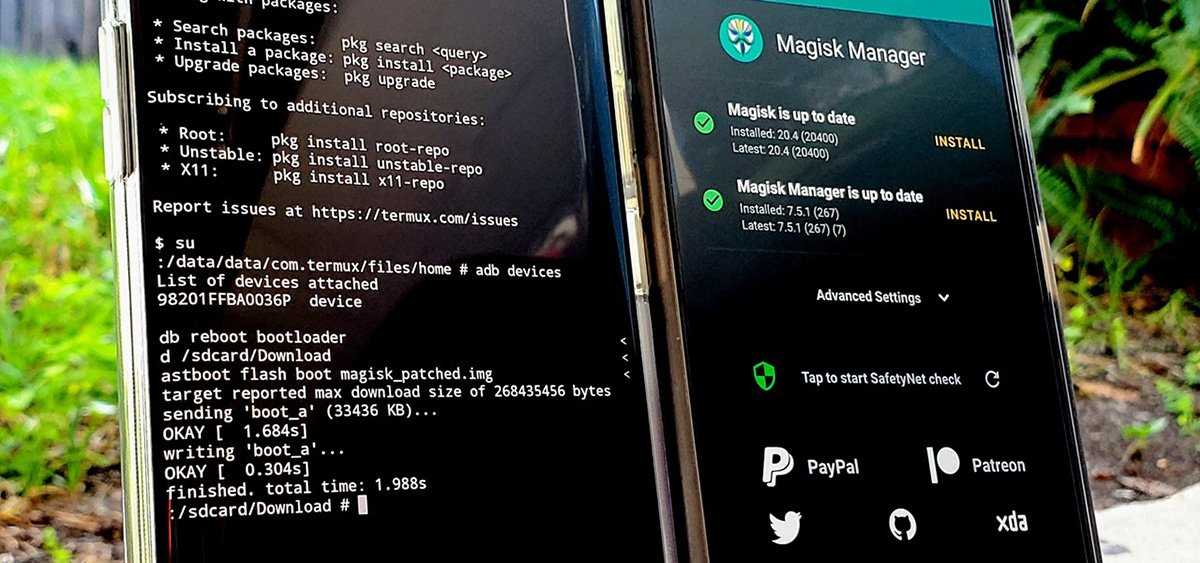
Чтобы удалить права, вы можете сделать следующее:
- Использовать мобильные приложения. Например, SuperSu и его аналоги могут самостоятельно удалить все лишнее и вернуть телефон к стандартному доступу.
- Скачать архив Magisk Uninstaller. Его нужно прошить с помощью программы на ПК, так что этот способ подходит тем, кто достаточно разбирается в теме.
- Использовать программы на ПК. Опять же, способ довольно трудозатратный и требует наличия знаний.
- Вручную удалить все файлы. Инструкции могут отличаться в зависимости от типа рута и модели устройства.
Теперь вы знаете, что такое Root, все его плюсы, минусы и возможности. Помните, что вы настраиваете такой доступ на свой страх и риск. Внимательно следуйте инструкции на форумах, чтобы не лишиться вашего телефона. А другие полезные статьи про смартфоны и ПК читайте на нашем сайте.
Заглавное фото: greenbot.com
С какой целью получить root права на Huawei P Smart?
В большинстве случаев рутировать мобильный телефон будет неинтересно. Обычное использование не требует такой практики. Вы можете быть заинтересованы в рутировании своего Huawei P Smart в определенных случаях, например:
Программы для Windows, мобильные приложения, игры — ВСЁ БЕСПЛАТНО, в нашем закрытом телеграмм канале — Подписывайтесь:)
- Выполните обновление до более новой версии Android: иногда обновление версии Android невозможно, просто потому, что ваш телефон слишком старый или у вас нет Wi-Fi. Иногда, если вы хотите обновить Android без рутирования Huawei P Smart, перейдите к нашей статье.
- Удалите системные приложения: подавляющее большинство сотовых телефонов уже заполнено приложениями, установленными производителем вашего Huawei P Smart.
- Резервное копирование и восстановление приложений
Виды Root-прав
Root-права бывают нескольких видов:
- Full Root – пользователь получает доступ ко всему на постоянной основе.
- Shell Root – пользователь получает доступ ко всему, но не может редактировать системную папку.
- Temporary Root – пользователь получает root -доступ, который пропадает после перезагрузки мобильного устройства.
Сейчас редко кто получает временные или частичные root -права, так как они уже потеряли свою былую актуальность. Однако на некоторых мобильных устройствах с китайской прошивкой второй и третий вариант root -прав встречается довольно часто, причем каких-либо дополнительных действий для этого не требуется.
Программа проверить наличие рут прав на андроид

Программа называется Root Checker. Скачать можете чуть ниже или с плей маркета. После установки и принятия соглашения увидите кнопку – «get started». Нажмите на нее.
Теперь верху увидите название своего телефона, а ниже большую кнопку «Verify Root Access» или ПРОВЕРКА ROOT.
Если ваш телефон имеет рут права, тогда должно появиться сообщение вот такого содержания: «Congratulations! This device has root access». Успехов.
Разработчик: https://rootchecker.com/
Операционка: андроид
Интерфейс: русский
Доброго времени суток. В прошлой теме мы написали тему о том «Что такое Root права». там мы рассказали для чего они нужны когда вы с ними столкнетесь и ем грозит получение рут прав. Сегодня мы хотели рассмотреть приложение, которое поможет вам проверить устройство на наличие прав администратора. Для чего это нужно? Сейчас и рассмотрим. Возможно вы решили покупать себе смартфон, как в магазине новый так и у друга с рук. Вам начинают рассказывать какой он хороший и не разу не затормозил. Но кто знает что творилось с этим устройством, не кому не известно. Почему я сказал покупая смартфон даже с магазина нужно проверить?
Ранее сам работал в компании по продаже сотовой связи и не раз натыкался на то, что при выходе нового смартфона или планшета всем становиться интересно, в том числе и продавцам. Они начинаю брать эти устройство себе домой и проводить над ними опты, снимая обзоры и получения рут прав. Как только игрушка надоела, производят простой сброс настроек и возвращают товар на прилавок и первую очередь делают акцент на эту модель. Начиная пользоваться таким устройством могут возникнуть ошибки или сбои. Это очень не приятно и не чего с этим не поделаешь. Тоже самое может произойти и с устройством вашего друга, который вам продает гаджет. При не правильной установки прав администратора, возникает большая куча ошибок, которые быстро выводят ваше устройство из строя.
Проверка не займет у вас много времени и тем самым вы убережете себя от плохого устройства. Давайте мы расскажем вам как можно проверить свое устройство на наличие таких прав. Зайдите в Google Play и в графе поиска введите название приложения «Root Checker «. Скачайте бесплатное приложение и установите его на устройство. После установки приложения, произведите его запуск.
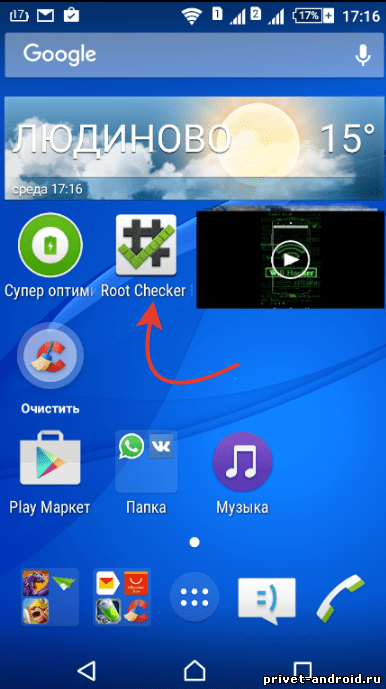
Когда запуск приложения будет произведен на вашем устройстве. Программа попросит принять условия отказа от ответственности и еще раз вам покажет, что оно является приложением, которое предназначено для проверки наличия прав а не для их получения. Нажмите на кнопку принять и приступайте к следующему шагу.
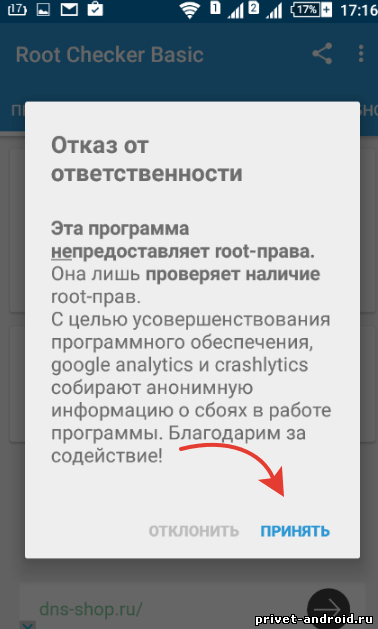
Следующий шаг очень простой. Нажмите на первую кнопку «Проверка на наличие прав». И дождитесь завершения. Если на вашем устройстве не проводились опыты и не было установлено таких прав, программа выдаст вам сообщение «Sorry! Root access is not properly installed on this device
« Если же было или установлено, программа автоматически покажет вам, что права установлены.
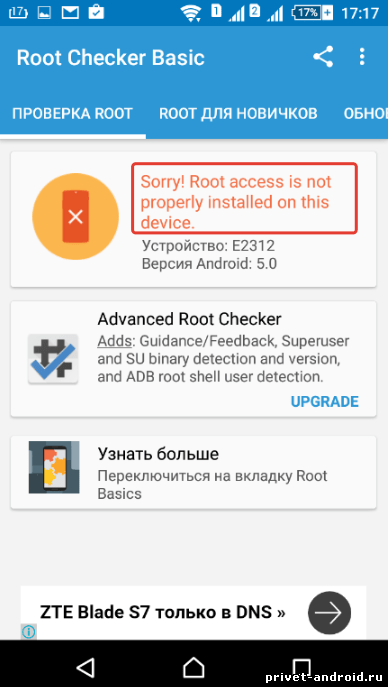
Проверка через Root Checker завершена можете закрыть приложение и удалить его с устройства.
Сейчас покажем вам еще одно полезное приложение, которое может показать установку или наличие прав на устройстве и помогает чистить его от мусора. Да вы прочитали все правильно. Это знаменитое приложение и вы его должны знать и как я считаю у каждого пользователя должен стоять этот сервис. В прошлой теме я написал только .
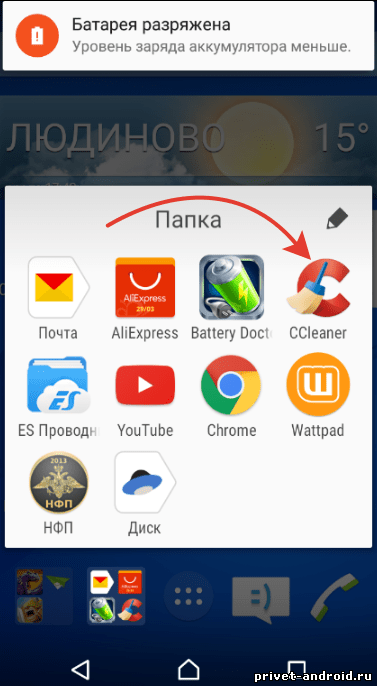
Скачайте и установите приложение на свое устройство. По окончанию установки произведите запуск и откройте его.
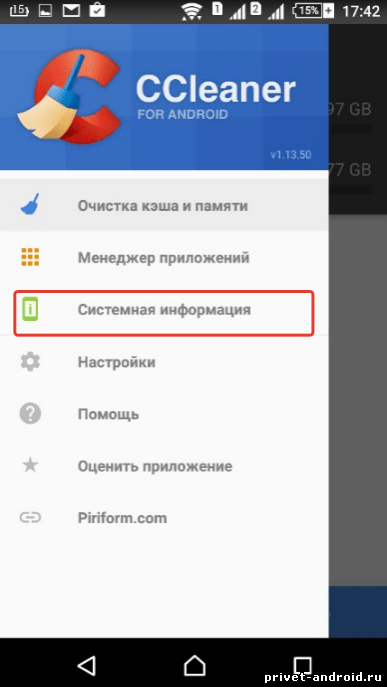
Когда приложение запуститься, откройте шторку. Проведите по экрану пальцем с лева на права,что шторка открылась как на рисунке выше. В открывшейся перед вами шторке, нажмите на пункт „Системная Информация“. Где перед вами откроется новая страница.
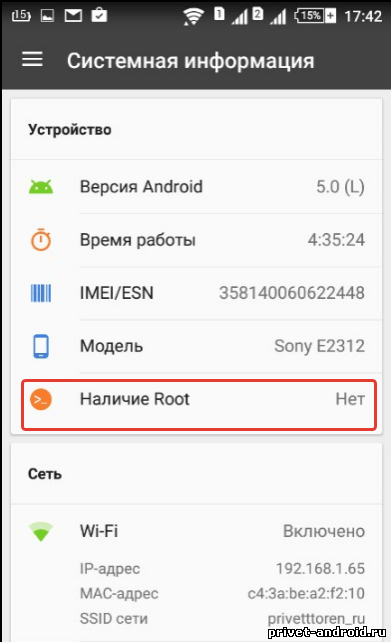
В системной информации вы увидите пункт „Наличие Root“. В моем случает приложение показывает, что прав администратора не установлено а это означает что с устройством не чего серьезного не происходило
На этом все и спасибо вам за внимание
Если у вас остались вопросы или есть, что добавить, ждем ваши комментарии ниже.
Рут права позволяют изменять ОС Android по собственному усмотрению, а это незаменимая функция для продвинутых пользователей и любителей кастомизации. При этом некоторым владельцам, рут права могут доставить немало хлопот, в виде не работающей системы бесконтактных платежей и риска удаленного взлома. Если вы заранее решили, нужен вам рут или нет, предлагаем узнать, как проверить наличие прав суперпользователя.
Рутирование с помощью Towelroot
Towelroot — это удобный и простой способ получить root-права на устройстве ZTE Blade. Это приложение разработано для устройств на базе операционной системы Android и позволяет расширить функциональность смартфона путем получения прав администратора.
Шаг 1: Перед началом процесса рутирования необходимо убедиться, что на устройстве включена установка приложений из непроверенных источников. Для этого необходимо зайти в настройки устройства, выбрать раздел «Безопасность» и поставить галочку напротив опции «Неизвестные источники».
Шаг 3: После установки приложения откройте его и нажмите на кнопку «Ra1n» или «Make it ra1n». Процесс рутирования может занять несколько минут, в зависимости от скорости вашего устройства и интернет-соединения.
Шаг 4: После завершения процесса у вас появится уведомление о том, что устройство успешно рутировано. Теперь вы можете устанавливать и использовать приложения, требующие root-права, а также вносить изменения в системные файлы операционной системы Android.
Важно: Перед процессом рутирования рекомендуется создать резервную копию данных на устройстве, чтобы в случае необходимости можно было восстановить их. Кроме того, имейте в виду, что получение root-прав может привести к аннулированию гарантии на устройство, поэтому будьте внимательны при выполнении данных инструкций
Осуществление доступа при помощи приложения KINGROOT
- Сначала необходимо скачать установочный файл для используемого вами устройства. Загрузка производится бесплатно. Затем нужно подтвердить сохранение скаченного файла.
- Нужно устанавливать root утилиту. Нужно в опциях поставить галочку рядом с пунктом, разрешающим проведение установки приложений из неизвестных источников, после чего проведите установку программы.
- После того, как это получилось сделать, отыщите на рабочем столе своего устройства ярлык программы Kingroot. Запустите его. Сразу после запуска утилита приступит к определению модели устройства, а также наличие root-прав.
- После завершения данного процесса, нужно нажать на «TRY TO ROOT», чтобы получить полный доступ. Последует перезагрузка устройства, что укажет вам на завершение процесса взламывания ОС.
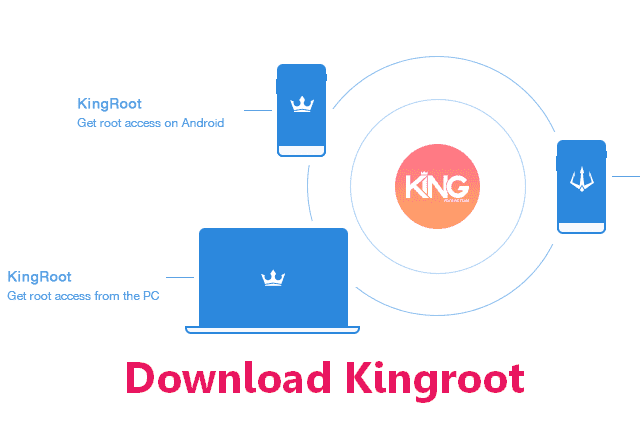
Проверка рут-прав с помощью Android Terminal Emulator
Developer:
Price:
Free
Android Terminal Emulator представляет собой приложение, которое способствует получению доступа к большому количеству функций устройства и при этом дает возможность с легкостью проверить наличие прав суперпользователя. Если вы интересуетесь тем, как определить, есть ли рут-права на Android, с помощью Terminal, достаточно знать простую команду «SU». Пошагово это будет выглядеть так:
Шаг 1. Устанавливаете приложение.
Шаг 2. Набираете в терминале «SU» и нажимаете ввод.
Шаг 3. Если рут-права есть, вы получите символ # или $, а если доступ отсутствует, то перед вами появится сообщение «Not found» или «Permission denied».
Получение Root прав на Android с помощью Kingo Root
Теперь рассмотрим, как получить Root права на Андроид с помощью приложения Kingo Root. Прежде, чем приступить, лучше проверить в документации на официальном сайте https://www.kingoapp.com/android-root/devices.htm существует ли поддержка вашего устройства. Даже в случае его отсутствия (в целом база большая) можно попробовать выполнить действие, но риск несколько увеличивается.
Когда всё подготовлено остаётся только выполнить процедуру:
- Скачайте программу https://www.kingoapp.com/android-root/download.htm;
- Запустите приложение, затем синхронизируйте ПК со смартфоном;
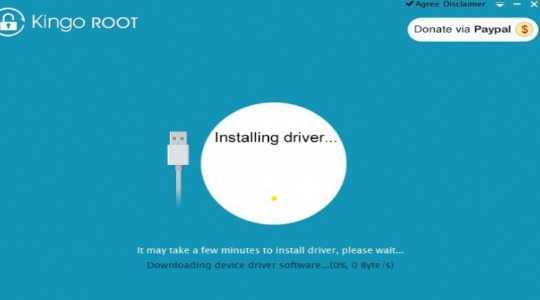
- Программа запустит анализ подключенных устройств в поисках Android. При этом гаджет уведомит вас об этом при помощи сообщения «Отладка по USB», разрешите действие, лучше запомнить компьютер;
- Для устройства будет установлено приложение, с помощью которого будет выполняться рутирование;
- После окончания на ПК появится кнопка «ROOT», её следует кликнуть и подтвердить установку;
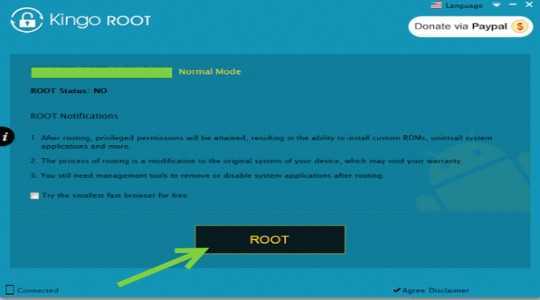
- Устройство перезагрузится, по необходимости придется разблокировать загрузчик;
- После окончания появится сообщение «Root Succeed», можно закрыть окно.
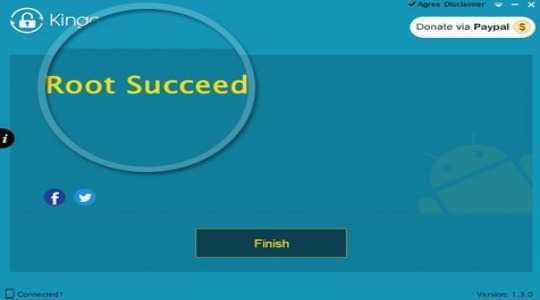
Алгоритм действий в большинстве программ идентичен, поэтому инструкция применима и к другим приложениям. Теперь ответственность за целостность системы по большей части лежит на вас, в случае обращения по гарантии лучше действие отменить.
Что такое рут-права: наглядный пример
Root-доступ — это своего рода профиль главного администратора устройства. Другими словами, это получение пользователем больших возможностей в управлении и настройке девайса. Перед юзером открываются новые возможности, функции телефона или планшета.
Чтобы было понятнее, давайте рассмотрим следующий пример. После покупки смартфона, человек, просматривая все приложения. Замечает, что на устройстве установлено множество ненужных системных программ, которыми он не собирается пользоваться. Например, стандартные утилиты для очистки, органайзеры, браузеры и так далее. Естественно, приложения невозможно удалить, потому что они встроены в операционную систему, идут вместе с прошивкой.
Еще один пример. Пользователю не нравится меню, либо оно уже надоело. Следовательно, он хочет изменить его настройки — перенести иконку, поменять цвет и прочее. Это невозможно сделать без прав суперпользователя, так как интерфейс вшит в ОС.
Для таких случаев придумали supersu, или рут права. Они позволяют менять настройки устройства не поверхностно, а более глубоко, удалять, менять системные файлы и прочее. Это нужно для разных целей. Иногда некоторые манипуляции улучшают производительность устройства. Другие в свою очередь хотят изменить внешний вид интерфейса. На первый взгляд это довольно удобно, однако здесь есть свои подводные камни.
Причина #9. Бэкап
Начиная с версии 3.1 в Android существует встроенный механизм бэкапа, скрытый от пользователя, но используемый такими инструментами, как, например, Helium. Однако сам по себе он очень простой и позволяет сделать бэкап только сторонних приложений и их настроек, что очень далеко от понятия «полный бэкап системы».
Однако есть и инструмент, способный сбэкапить абсолютно все, включая все приложения, их настройки, настройки самой системы, а также выполнить множество сервисных функций, таких, например, как заморозка приложений, когда система не видит программу, но сама программа присутствует на устройстве. Приложение носит имя Titanium Backup, и, конечно же, оно требует права root.
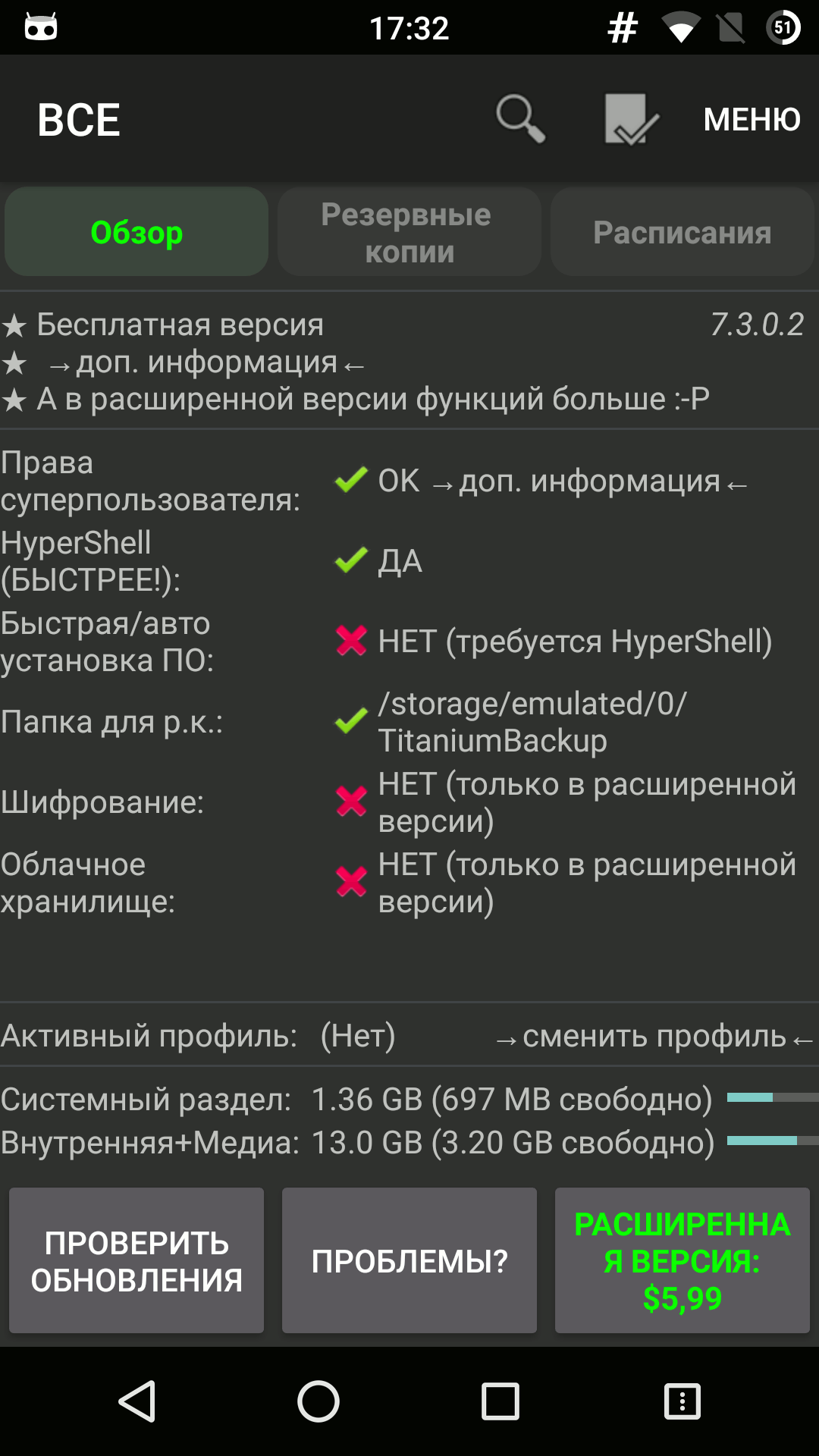 Titanium Backup
Titanium Backup
Способы проверки для Андроида
Чтобы узнать, нужно ли проводить процедуру получения расширенного доступа, необходимо проверить root права на андроид. Сделать это можно несколькими способами.
Визуальное определение
Значок приложения SuperSU.
В первую очередь, стоит поискать на рабочем столе ярлыки приложения типа Superuser, SuperSU, «суперпользователь». Если такая иконка есть – управлять смартфоном можно без ограничений.
Также узнать о наличии расширенных возможностей можно при запуске некоторых приложений. Если при входе появляется диалоговое окно с запросом особых привилегий, значит опция активирована.
С помощью Root Checker
Проверить рут права на «Андроиде» можно при помощи специализированного софта. Одна из популярных программ – Root Checker, доступное в Play Market.
После установки и запуска выполните следующие действия:
- Нажмите кнопку «Проверка».
- Дождитесь окончания сканирования.
- На экране появится окно, информирующее о наличии прав «суперпользователя».
С помощью диагностических утилит
Ещё один способ проверить телефон – воспользоваться утилитами для диагностики системы. Продвинутые приложения, чтобы просканировать систему, должны получить рут-доступ.
Например, в приложении Terminal Emulator достаточно ввести команду su и нажать ввод. Если в результате появится значок доллара, Root-доступ отсутствует, если знак # — root готов к использованию.
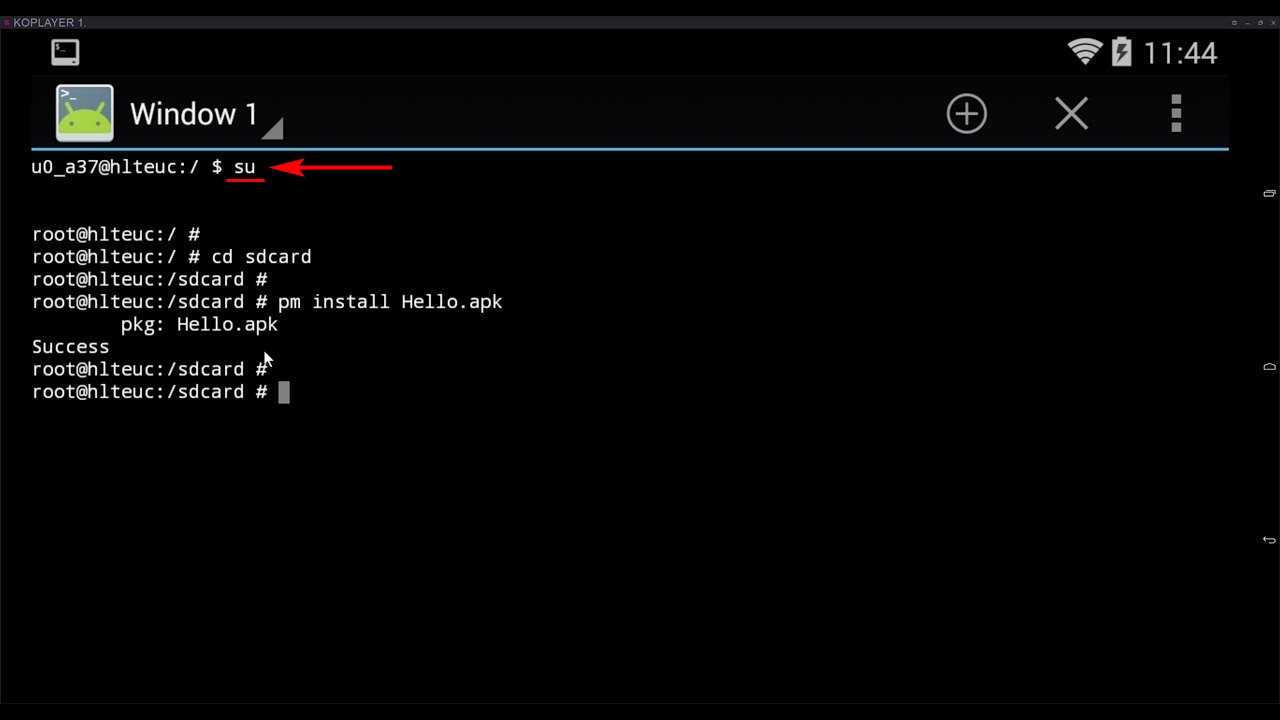 Как работает команда su в приложении Terminal Emulator.
Как работает команда su в приложении Terminal Emulator.
Включение и выключение root-прав
Процесс получения расширенных прав практически не отличается в зависимости от используемой программы. Если вы планируете открывать рут-доступ при помощи мобильных приложений, то придется действовать по следующей инструкции:
- Для начала нужно открыть специальную программу для получения рут. Это может быть SuperSU или любое другое похожее приложение.
- Нажмите кнопку «Проверить», чтобы узнать, нет ли рут-прав в данный момент.
- Нажмите кнопку «Получить» для предоставления расширенных полномочий.
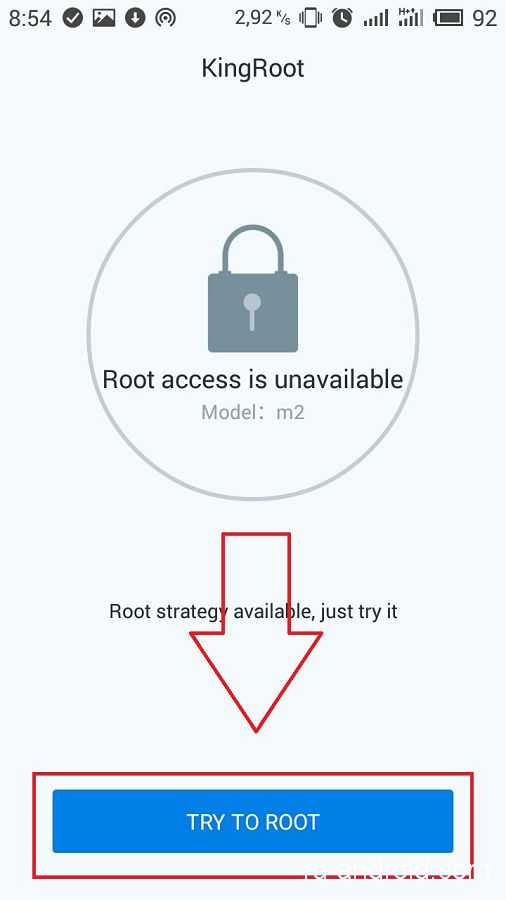
При работе с программами для ПК инструкция будет выглядеть иначе. Вам понадобится сделать несколько шагов:
- Выполнить подготовительные действия, установив на компьютер специализированный софт и разрешив в настройках телефона отладку по USB.
- Подключить смартфон к ПК, используя USB-кабель.
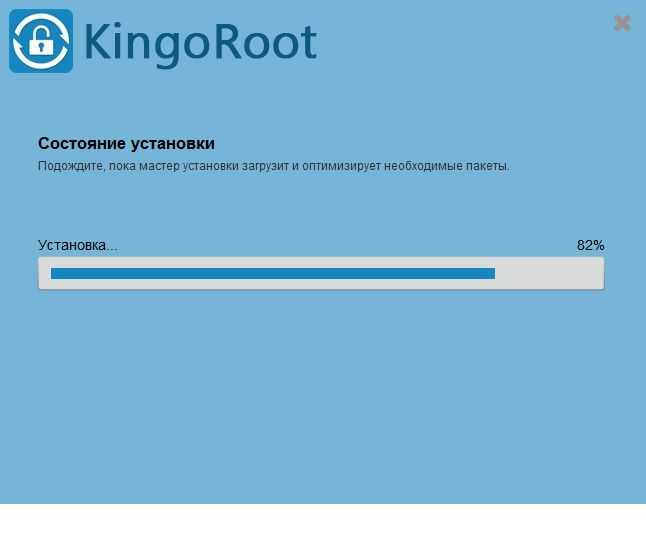
Запустить приложение, отвечающее за рутинг.
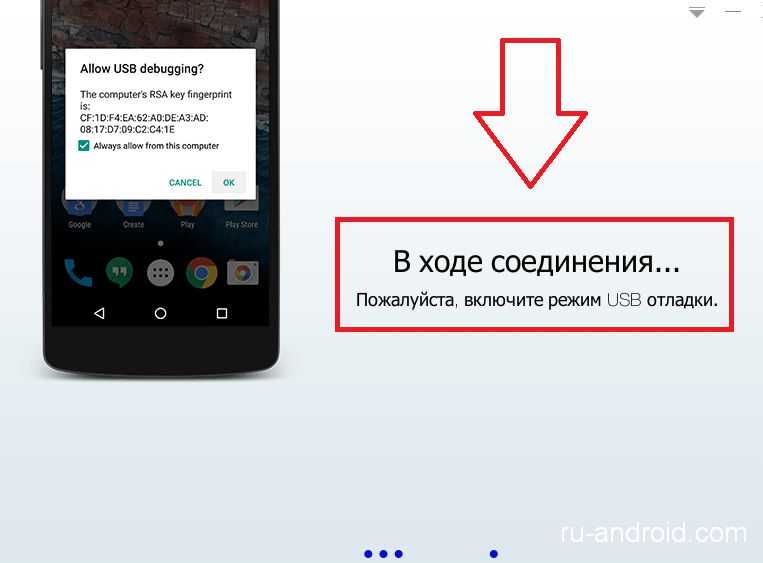
Нажать кнопку «Connect», а затем – «Start to Root».
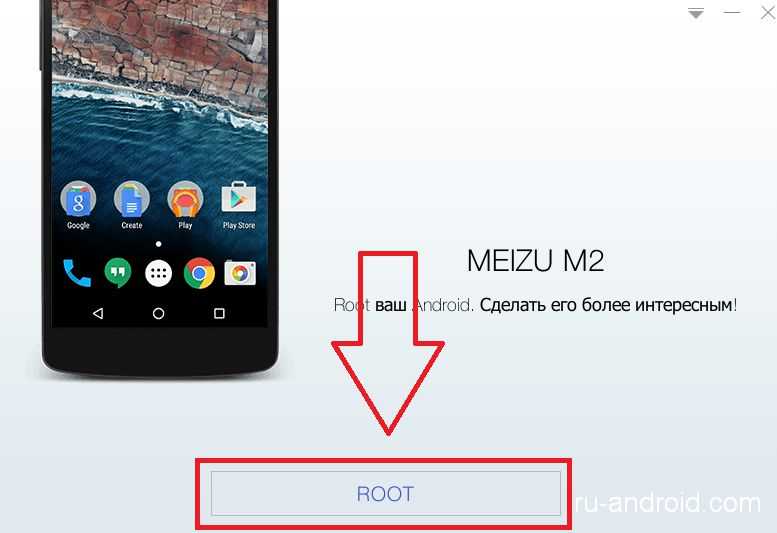
Отзыв рут-прав будет выполняться по той же инструкции. Только вместо кнопки «Получить» вам понадобится тапнуть по иконке «Отключить». Если все сделано правильно, то вы избежите серьезных последствий.
Советы, которые следует иметь в виду перед рутированием

Если вы приняли решение рутировать свой телефон Android, есть ряд аспектов, которые вы должны принять во внимание, прежде чем начинать процесс. Таким образом, если вы собираетесь запустить процесс, у вас не будет проблем во время него
До начала, вы должны убедиться, что у вас в телефоне не менее 60% заряда. Это процесс, который может занять много времени и времени. Поэтому никогда не делайте этого с разряженной батареей. Поскольку это может вызвать проблемы, или вы не сможете его завершить.
Если вы собираетесь рутировать с помощью компьютера, лучше использовать ноутбук. Так как таким образом вы не зависите от тока. В случае выключения компьютера из-за отключения электроэнергии вы можете нанести телефону непоправимый ущерб. Следовательно, ноутбук в этом случае более безопасен.
При рутировании данные, которые хранятся в телефоне, не удаляются. Ни те, что у вас во внутренней памяти, ни те, что на SD. Если вы хотите сделать копию, это нормально для безопасности, но они никоим образом не будут удалены.
Как получить Root права
Всего есть три варианта, как получить Root на вашем устройстве:
- Через ПК и специальные программы;
- С помощью приложений на смартфоне;
- Активировать устройство, на котором уже есть права суперпользователя.
Через ПК
Прежде всего, сделайте резервную копию ваших данных на случай если все пойдет не так. После этого зарядите устройство до 100% и подключите его к ПК через USB кабель. Получение Рут прав процесс достаточно кропотливый и к нему нужно подготовиться. Разрешите установку программ из неизвестных источников в разделе «специальные возможности» в настройках вашего устройства, закройте все процессы на смартфоне и отключите его от сети Интернет.
После этого скачайте программу, которую вы можете использовать для рутирования. Они бывают разные, так что ниже мы рассмотрим самые популярные программы для получения Рут.
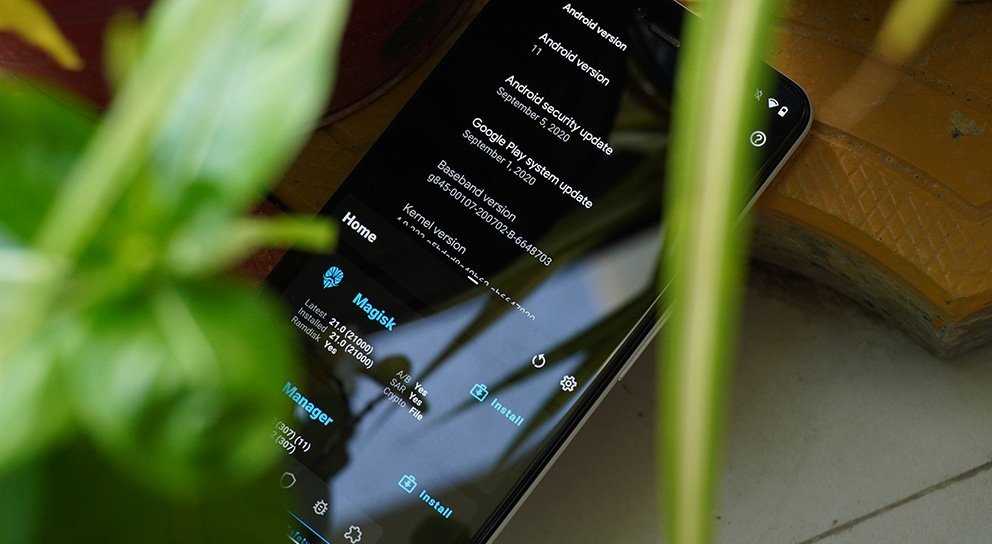
Алгоритм установки будет различаться на каждом устройстве, так что четкой инструкции к нему нет. Единственное, что нужно для всех устройств — разблокировать загрузчик (Bootloader) для вашей модели. Некоторые программы могут также требовать, чтобы у вас на устройстве стояло какое-либо приложение, например Magisk.
Чтобы узнать инструкцию, как получить Рут права конкретно на вашем устройстве, рекомендуем обратиться в специализированные темы на форумах. Там вы точно найдете все нужное.
Программы для рутирования
Их существует достаточно много. Каждая из программ имеет свои плюсы и минусы, а также работать с разными версиями устройств. Перечислим три самые основные.
Kingo Root. Эта программа скорее всего появится в поиске первой, если вы будете искать как получить Root права. В ее базе содержится более 10 000 различных моделей смартфонов на Android и все версии операционной системы. В программе есть русский язык, так что разобраться будет довольно просто.
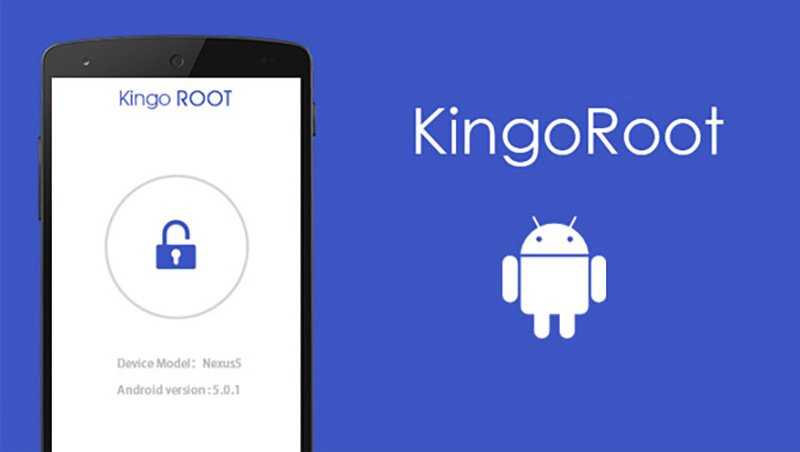
VRoot. Это утилита от китайских разработчиков. Поддерживает устройства с Android 4 версии и выше. Единственная особенность — после того, как вы получите Рут доступ на устройстве, у вас появится программа SuperUser. Позже ее можно будет сменить.
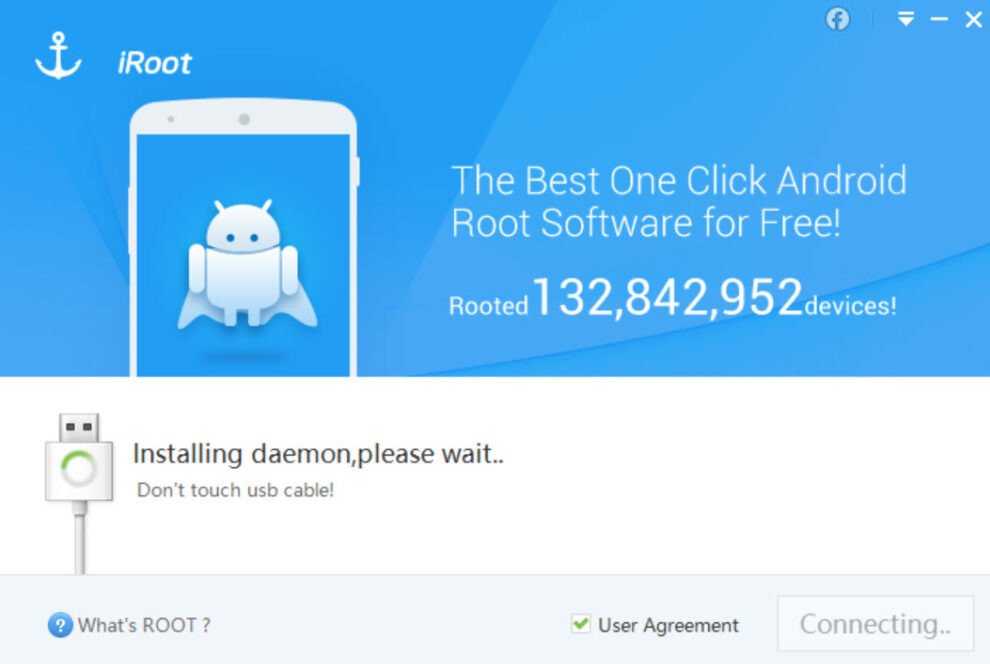
Unlock Root. Если у вас устройство со старой версией Android (до 4.0.3) — качайте эту программу. Интерфейс в ней не самый современный, но достаточно простой.
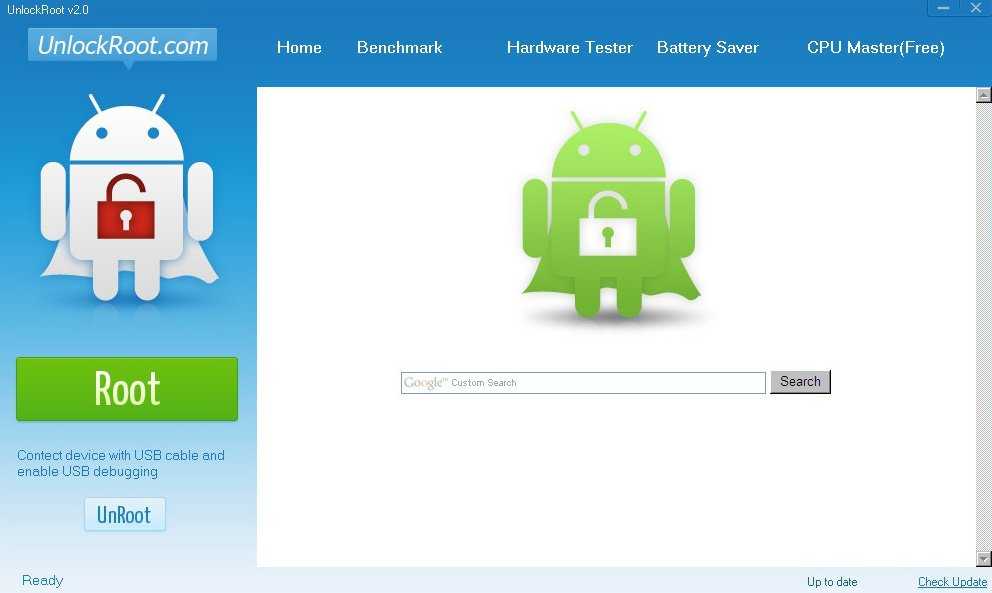
Через приложения
Получить Root доступ на Андроид устройствах можно и без использования ПК. Конечно, это сработает не со всеми моделями, но вы можете попробовать для начала именно приложения, если твердо настроены рутировать телефон.

Несколько приложений, которые вы можете попробовать:
- Framaroot. Автоматически загрузит на ваш телефон дополнение SuperSU, которое будет отвечать за работу системы. Удалить программу можно прямо из ее же меню.
- Baidu root. Работает даже на старых устройствах с версией Android от 2. Простой интерфейс, понятные действия и простота использования делают ее одной из самых популярных. Единственный минус — не всегда работает на устройствах Samsung.
- Root Genius. Эту программу разработчики обновляют каждый год, подстраивая под новые версии Android и модели устройств. Время получения прав, конечно, затягивается на более новых смартфонах, но из популярных программ эта до сих пор остается одной из самых актуальных.
Готовые устройства
Последний способ получить Рут права является и самым быстрым. По сути, вы просто покупаете уже готовое устройство, которое заранее прошили для вас. Чаще всего этим занимаются китайские хакеры. На просторах интернета есть много объявлений, где умельцы продают телефоны, на которые уже «накатили» доступ.
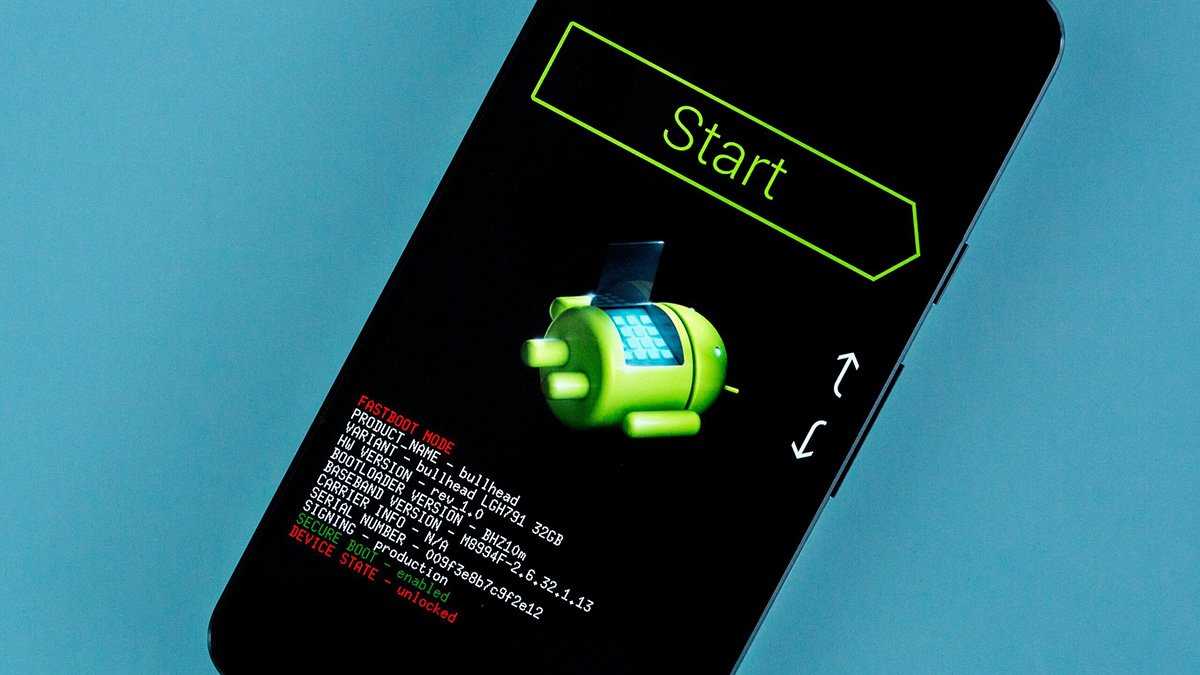
Чтобы проверить, действительно ли устройство прошито и имеет Рут доступ на Андроид, поищите на нем папку SuperSu или SuperUser. Если она есть, скорее всего, смартфон имеет все нужные права. Также некоторые приложения при запуске будут запрашивать у вас разрешения на доступ к некоторым файлам, что характерно только для прошитых смартфонов. А еще проверить наличие доступа можно через Root Checker.
Что такое рут права
Сначала выясним, что же такое рут права и зачем они нужны. Если говорить простыми словами, то:
В свою очередь, это позволит получить полный контроль и свободу действий над системными файлами вашего телефона Android. Зачем это нужно простым пользователям? Для этого может быть несколько причин, о которых мы поговорим ниже.
Виды рут прав
Существует три вида рут прав:
- Full — постоянные права, для их удаления понадобятся специальные действия.
- Shell — аналог предыдущих, но с ограничением, так как у них нет доступа к папке system.
- Temporary — временные, после перезагрузки устройства доступ к ним пропадёт.
Root (в переводе с англ.) — корень, имеется ввиду корень системы. Возможно вам уже встречались приложения в Плей Маркете с надписью «Требуется Корень» — эта надпись означает, что данные программы работают только при наличии этих прав.
Ниже мы рассмотрим все «За» и «Против» наличия Рута на андроиде, а также более подробно перечислим, что именно даёт рутирование смартфона или планшета.

Плюсы рут прав
Начнём с преимуществ, ради которых владельцы своих гаджетов хотят получить права администратора.
- Одно из главных преимуществ — это удаление встроенных игр и системных приложений, которые не удаляются обычным способом.
- Возможность взламывать игры, совершая бесплатные покупки в них, при помощи дополнительных программ, которые можно скачать здесь Топ 10 программ для взлома игр на Андроид.
- Удаление рекламы из игр.
- Изменение системных файлов.
- Установка полезного софта, работающего только с root.
- Установка сторонних прошивок или модов.
- Активация многих дополнительных функций.
- Увеличение производительности и автономности, которые достигаются с помощью дополнительных приложений.
Минусы рут прав
Недостатков не так много, как преимуществ, но всё же они есть:
- При получении рута или при случайном удалении «не того» системного файла (что более вероятно), можно вывести из строя всё устройство (превратить свой планшет или смартфон в «кирпич»), но чаще всего гаджет можно оживить.
- Рутирование лишает вас гарантии (но все признаки того, что вы получали rut можно устранить)
- Вы не сможете получать обновления ПО по воздуху от производителя.
Собственно, на этом все недостатки и заканчиваются. Теперь, когда вы знаете о всех возможных рисках, связанных с рут правами, можно переходить к самим программам, а скачивать их или нет — решать только вам.
Каковы риски рутирования вашего телефона Android?
При рутировании вашего Android-устройства возникнут следующие риски:
- Потеря гарантии на ваш Huawei P Smart: некоторые производители больше не будут давать гарантии на ваш Huawei P Smart, если он был рутирован.
- Повреждение мобильного телефона: если вы прикоснетесь к системной информации вашего Android и сделаете это неправильно. Может случиться так, что ваш телефон Android после этого перестанет работать. Если вам когда-либо понадобится рутировать Huawei P Smart, сделайте это как можно лучше, следуя инструкциям.
- ПЗУ не подходит для вашего телефона Android: если вы выбираете ПЗУ, убедитесь, что он полностью совместим с вашим Huawei P Smart
- Риск безопасности: различные приложения, а также программы, которые вы устанавливаете с root-правами, могут быть уязвимостями безопасности на вашем Huawei P Smart.





























